win10劲舞团搜狗输入法系统菜单不出来怎么办 win10劲舞团搜狗输入法系统菜单无法显示
更新时间:2024-12-01 17:01:12作者:jiang
Win10劲舞团搜狗输入法系统菜单不出现的问题可能是由于软件错误或系统设置问题所致,解决方法可以尝试重新安装搜狗输入法或者检查系统设置中是否对输入法菜单进行了隐藏。同时也可以尝试重启电脑或者更新输入法软件版本来解决这一问题。希望以上方法能帮助您解决Win10劲舞团搜狗输入法系统菜单无法显示的困扰。
解决方法:
1、首先,点击输入法图标,切换到搜狗输入法。
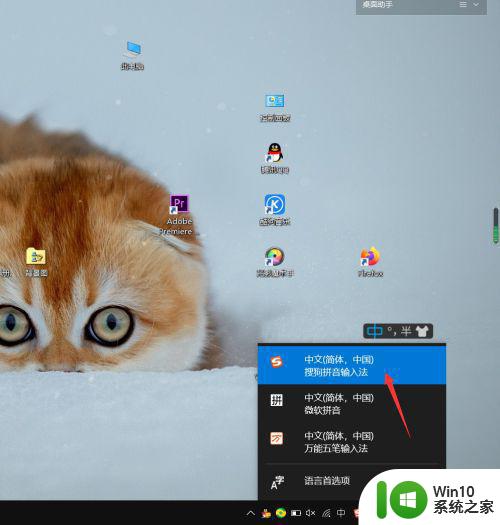
2、右键点击搜狗输入法状态栏任意位置,在打开的菜单中,点击“输入法修复”。
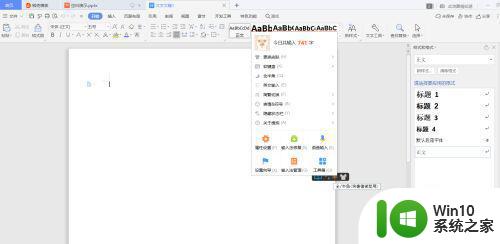
3、点击“自动修复”来尝试让搜狗输入法通过扫描输入法问题来自动修复。
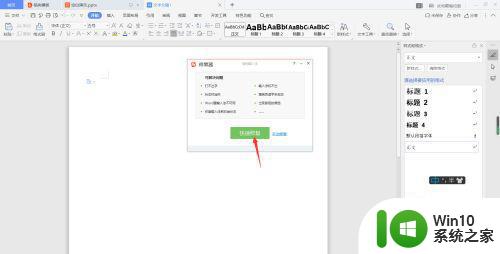
4、如果自动修复没什么用,可以尝试“手动修复”。
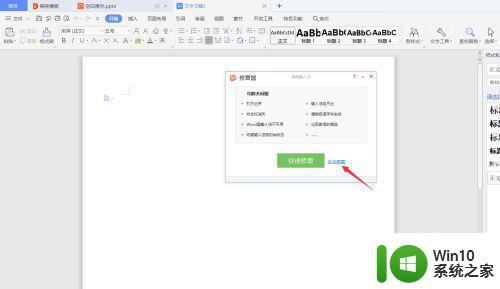
5、最后,在修复器窗口里,点击“修复状态栏”,稍等片刻,即可修复完成。
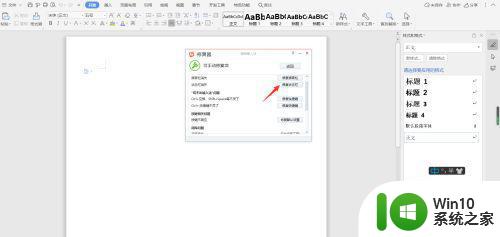
以上就是win10劲舞团搜狗输入法系统菜单不出来怎么办的全部内容,还有不清楚的用户就可以参考一下小编的步骤进行操作,希望能够对大家有所帮助。
win10劲舞团搜狗输入法系统菜单不出来怎么办 win10劲舞团搜狗输入法系统菜单无法显示相关教程
- win10劲舞团全屏显示不全 Win10系统屏幕调整不满屏方法
- 搜狗输入法win10不兼容 win10系统搜狗输入法闪退怎么解决
- win10系统搜狗输入法打不开怎么办 搜狗输入法在win10系统下无法正常使用如何修复
- win10搜狗输入法无法输入中文怎么办 win10搜狗输入法无法打出汉字的解决方法
- 搜狗五笔在win10上打不了字怎么解决 win10系统搜狗五笔输入法无法输入
- win10搜狗输入法老是自动弹出来怎么解决 win10搜狗输入法弹出解决方法
- win10搜狗输入法设置教程 如何在win10中设置搜狗输入法
- win10搜狗输入法只能输入英文没法打中文解决方法 win10搜狗输入法无法输入中文怎么办
- win10搜狗输入法设置成默认输入法方法 win10怎么设置搜狗输入法为默认输入法
- win10搜狗输入法位置固定方法 如何在win10系统中固定搜狗输入法位置
- win10设置搜狗为默认输入法 win10怎么把搜狗输入法设为默认
- 搜狗输入法在win10中只能显示5个字怎样调 win10搜狗输入法只显示5个字怎么办
- 蜘蛛侠:暗影之网win10无法运行解决方法 蜘蛛侠暗影之网win10闪退解决方法
- win10玩只狼:影逝二度游戏卡顿什么原因 win10玩只狼:影逝二度游戏卡顿的处理方法 win10只狼影逝二度游戏卡顿解决方法
- 《极品飞车13:变速》win10无法启动解决方法 极品飞车13变速win10闪退解决方法
- win10桌面图标设置没有权限访问如何处理 Win10桌面图标权限访问被拒绝怎么办
win10系统教程推荐
- 1 蜘蛛侠:暗影之网win10无法运行解决方法 蜘蛛侠暗影之网win10闪退解决方法
- 2 win10桌面图标设置没有权限访问如何处理 Win10桌面图标权限访问被拒绝怎么办
- 3 win10关闭个人信息收集的最佳方法 如何在win10中关闭个人信息收集
- 4 英雄联盟win10无法初始化图像设备怎么办 英雄联盟win10启动黑屏怎么解决
- 5 win10需要来自system权限才能删除解决方法 Win10删除文件需要管理员权限解决方法
- 6 win10电脑查看激活密码的快捷方法 win10电脑激活密码查看方法
- 7 win10平板模式怎么切换电脑模式快捷键 win10平板模式如何切换至电脑模式
- 8 win10 usb无法识别鼠标无法操作如何修复 Win10 USB接口无法识别鼠标怎么办
- 9 笔记本电脑win10更新后开机黑屏很久才有画面如何修复 win10更新后笔记本电脑开机黑屏怎么办
- 10 电脑w10设备管理器里没有蓝牙怎么办 电脑w10蓝牙设备管理器找不到
win10系统推荐
- 1 番茄家园ghost win10 32位官方最新版下载v2023.12
- 2 萝卜家园ghost win10 32位安装稳定版下载v2023.12
- 3 电脑公司ghost win10 64位专业免激活版v2023.12
- 4 番茄家园ghost win10 32位旗舰破解版v2023.12
- 5 索尼笔记本ghost win10 64位原版正式版v2023.12
- 6 系统之家ghost win10 64位u盘家庭版v2023.12
- 7 电脑公司ghost win10 64位官方破解版v2023.12
- 8 系统之家windows10 64位原版安装版v2023.12
- 9 深度技术ghost win10 64位极速稳定版v2023.12
- 10 雨林木风ghost win10 64位专业旗舰版v2023.12